2021 TOYOTA PROACE CITY navigation
[x] Cancel search: navigationPage 3 of 272
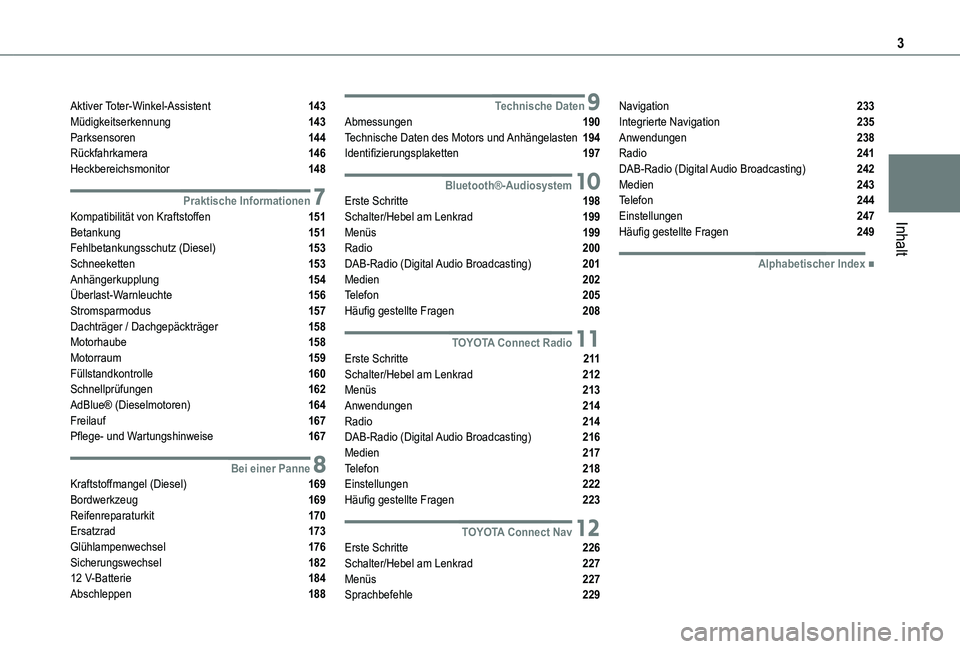
3
Inhalt
Aktiver Toter-Winkel-Assistent 143Müdigkeitserkennung 143Parksensoren 144Rückfahrkamera 146Heckbereichsmonitor 148
7Praktische InformationenKompatibilität von Kraftstoffen 151Betankung 151Fehlbetankungsschutz (Diesel) 153Schneeketten 153Anhängerkupplung 154Überlast-Warnleuchte 156Stromsparmodus 157Dachträger / Dachgepäckträger 158Motorhaube 158Motorraum 159Füllstandkontrolle 160Schnellprüfungen 162AdBlue® (Dieselmotoren) 164Freilauf 167Pflege- und Wartungshinweise 167
8Bei einer PanneKraftstoffmangel (Diesel) 169Bordwerkzeug 169Reifenreparaturkit 170Ersatzrad 173Glühlampenwechsel 176Sicherungswechsel 18212 V-Batterie 184Abschleppen 188
9Technische DatenAbmessungen 190Technische Daten des Motors und Anhängelasten 194Identifizierungsplaketten 197
10Bluetooth®-AudiosystemErste Schritte 198Schalter/Hebel am Lenkrad 199Menüs 199Radio 200DAB-Radio (Digital Audio Broadcasting) 201Medien 202Telefon 205Häufig gestellte Fragen 208
11TOYOTA Connect RadioErste Schritte 2 11Schalter/Hebel am Lenkrad 212Menüs 213Anwendungen 214Radio 214DAB-Radio (Digital Audio Broadcasting) 216
Medien 217Telefon 218Einstellungen 222Häufig gestellte Fragen 223
12TOYOTA Connect NavErste Schritte 226Schalter/Hebel am Lenkrad 227Menüs 227Sprachbefehle 229
Navigation 233Integrierte Navigation 235Anwendungen 238Radio 241DAB-Radio (Digital Audio Broadcasting) 242Medien 243Telefon 244Einstellungen 247Häufig gestellte Fragen 249
■Alphabetischer Index
Page 118 of 272
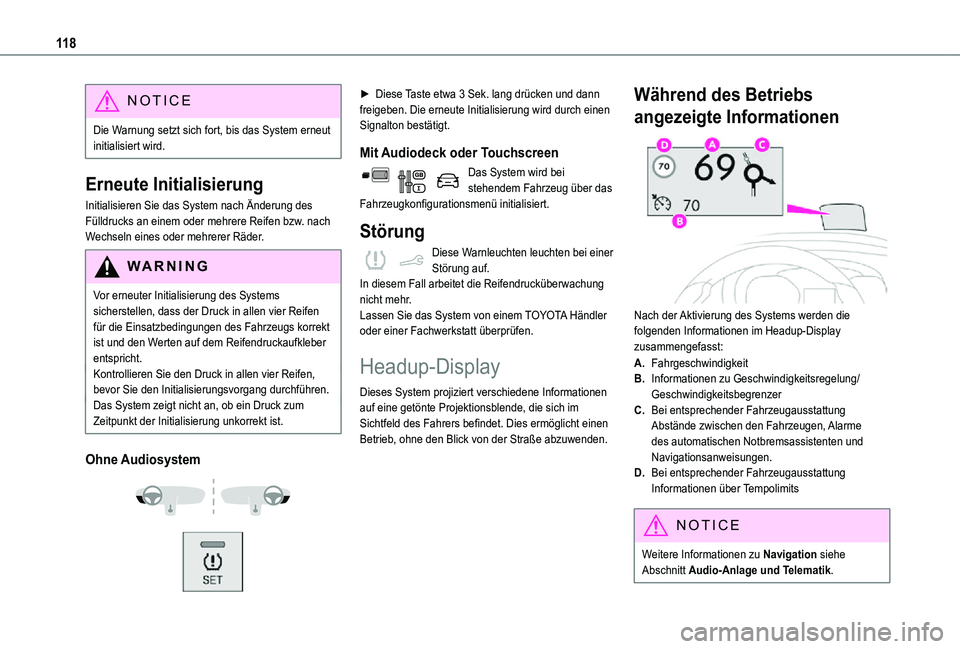
11 8
NOTIC E
Die Warnung setzt sich fort, bis das System erneut initialisiert wird.
Erneute Initialisierung
Initialisieren Sie das System nach Änderung des Fülldrucks an einem oder mehrere Reifen bzw. nach Wechseln eines oder mehrerer Räder.
WARNI NG
Vor erneuter Initialisierung des Systems sicherstellen, dass der Druck in allen vier Reifen für die Einsatzbedingungen des Fahrzeugs korrekt ist und den Werten auf dem Reifendruckaufkleber entspricht.Kontrollieren Sie den Druck in allen vier Reifen, bevor Sie den Initialisierungsvorgang durchführen.Das System zeigt nicht an, ob ein Druck zum Zeitpunkt der Initialisierung unkorrekt ist.
Ohne Audiosystem
► Diese Taste etwa 3 Sek. lang drücken und dann freigeben. Die erneute Initialisierung wird durch einen Signalton bestätigt.
Mit Audiodeck oder Touchscreen
Das System wird bei stehendem Fahrzeug über das Fahrzeugkonfigurationsmenü initialisiert.
Störung
Diese Warnleuchten leuchten bei einer Störung auf.In diesem Fall arbeitet die Reifendrucküberwachung nicht mehr.Lassen Sie das System von einem TOYOTA Händler oder einer Fachwerkstatt überprüfen.
Headup-Display
Dieses System projiziert verschiedene Informationen auf eine getönte Projektionsblende, die sich im Sichtfeld des Fahrers befindet. Dies ermöglicht einen Betrieb, ohne den Blick von der Straße abzuwenden.
Während des Betriebs
angezeigte Informationen
Nach der Aktivierung des Systems werden die folgenden Informationen im Headup-Display zusammengefasst:
A.Fahrgeschwindigkeit
B.Informationen zu Geschwindigkeitsregelung/Geschwindigkeitsbegrenzer
C.Bei entsprechender Fahrzeugausstattung Abstände zwischen den Fahrzeugen, Alarme des automatischen Notbremsassistenten und
Navigationsanweisungen.
D.Bei entsprechender Fahrzeugausstattung Informationen über Tempolimits
NOTIC E
Weitere Informationen zu Navigation siehe Abschnitt Audio-Anlage und Telematik.
Page 122 of 272
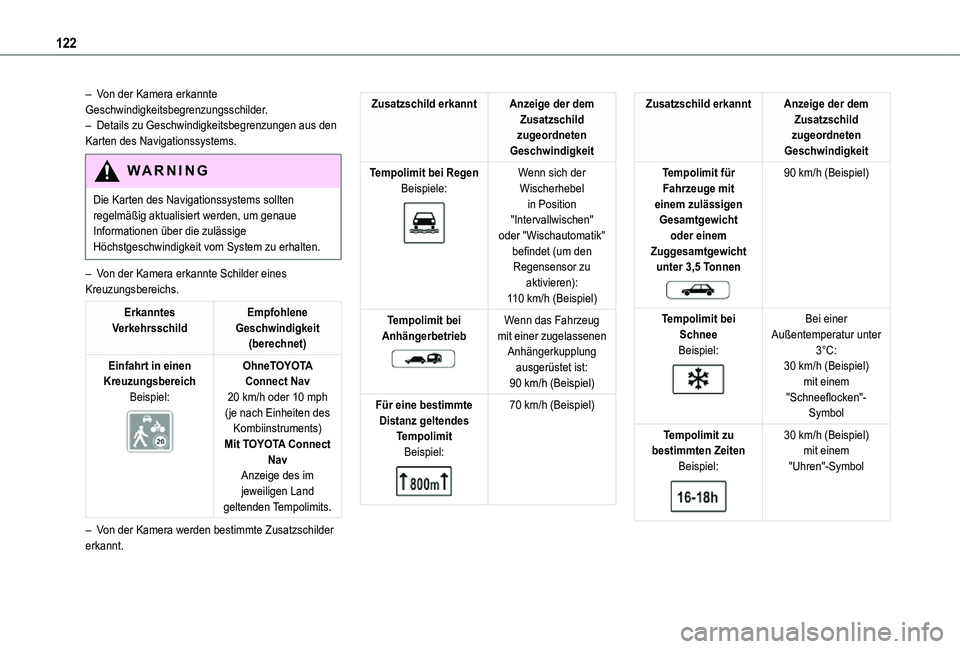
122
– Von der Kamera erkannte Geschwindigkeitsbegrenzungsschilder.– Details zu Geschwindigkeitsbegrenzungen aus den Karten des Navigationssystems.
WARNI NG
Die Karten des Navigationssystems sollten regelmäßig aktualisiert werden, um genaue Informationen über die zulässige
Höchstgeschwindigkeit vom System zu erhalten.
– Von der Kamera erkannte Schilder eines Kreuzungsbereichs.
Erkanntes VerkehrsschildEmpfohlene Geschwindigkeit (berechnet)
Einfahrt in einen KreuzungsbereichBeispiel:
OhneTOYOTA Connect Nav20 km/h oder 10 mph (je nach Einheiten des Kombiinstruments)Mit TOYOTA Connect NavAnzeige des im jeweiligen Land geltenden Tempolimits.
– Von der Kamera werden bestimmte Zusatzschilder erkannt.
Zusatzschild erkanntAnzeige der dem Zusatzschild zugeordneten Geschwindigkeit
Tempolimit bei RegenBeispiele:
Wenn sich der Wischerhebel in Position "Intervallwischen" oder "Wischautomatik"
befindet (um den Regensensor zu aktivieren):110 km/h (Beispiel)
Tempolimit bei Anhängerbetrieb
Wenn das Fahrzeug mit einer zugelassenen Anhängerkupplung ausgerüstet ist:90 km/h (Beispiel)
Für eine bestimmte Distanz geltendes TempolimitBeispiel:
70 km/h (Beispiel)
Zusatzschild erkanntAnzeige der dem Zusatzschild zugeordneten Geschwindigkeit
Tempolimit für Fahrzeuge mit einem zulässigen Gesamtgewicht oder einem
Zuggesamtgewicht unter 3,5 Tonnen
90 km/h (Beispiel)
Tempolimit bei SchneeBeispiel:
Bei einer Außentemperatur unter 3°C:30 km/h (Beispiel)mit einem "Schneeflocken"-Symbol
Tempolimit zu bestimmten ZeitenBeispiel:
30 km/h (Beispiel)mit einem "Uhren"-Symbol
Page 213 of 272
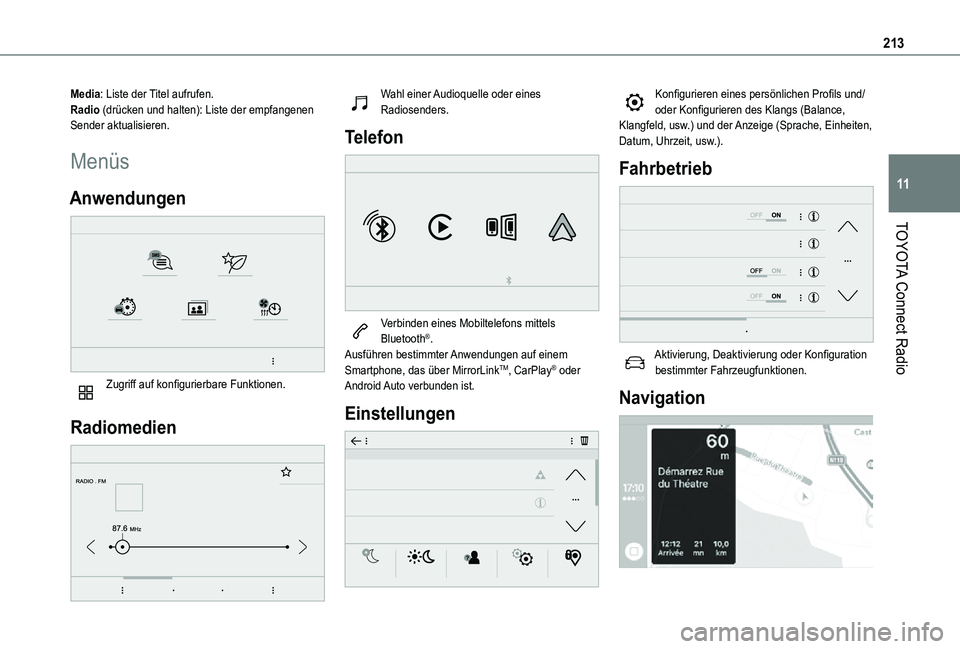
213
TOYOTA Connect Radio
11
Media: Liste der Titel aufrufen.Radio (drücken und halten): Liste der empfangenen Sender aktualisieren.
Menüs
Anwendungen
Zugriff auf konfigurierbare Funktionen.
Radiomedien
Wahl einer Audioquelle oder eines Radiosenders.
Telefon
Verbinden eines Mobiltelefons mittels Bluetooth®.Ausführen bestimmter Anwendungen auf einem Smartphone, das über MirrorLinkTM, CarPlay® oder Android Auto verbunden ist.
Einstellungen
Konfigurieren eines persönlichen Profils und/oder Konfigurieren des Klangs (Balance, Klangfeld, usw.) und der Anzeige (Sprache, Einheiten, Datum, Uhrzeit, usw.).
Fahrbetrieb
Aktivierung, Deaktivierung oder Konfiguration bestimmter Fahrzeugfunktionen.
Navigation
Page 214 of 272
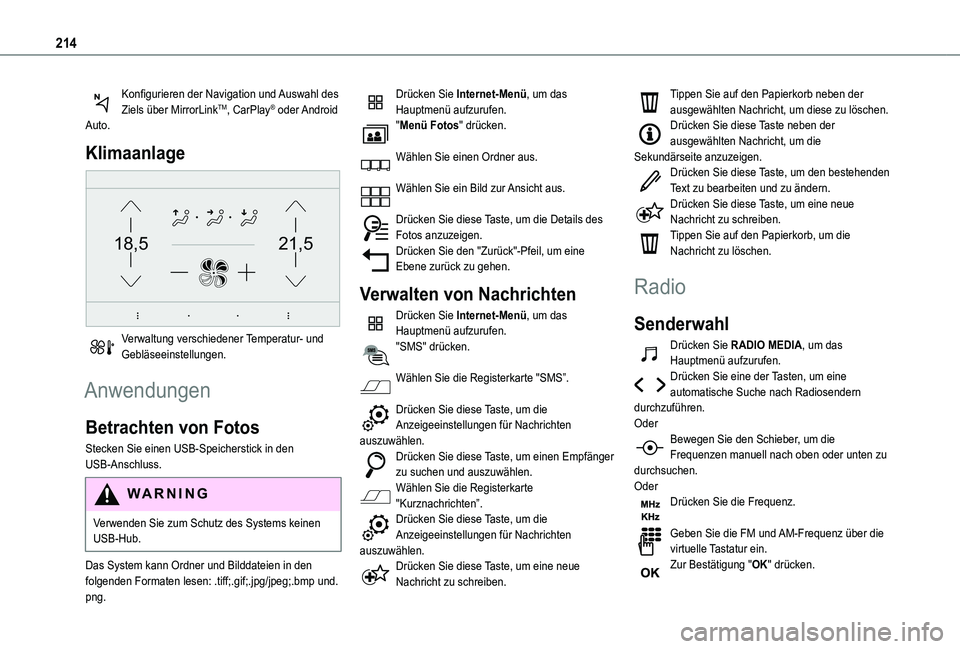
214
Konfigurieren der Navigation und Auswahl des Ziels über MirrorLinkTM, CarPlay® oder Android Auto.
Klimaanlage
21,518,5
Verwaltung verschiedener Temperatur- und Gebläseeinstellungen.
Anwendungen
Betrachten von Fotos
Stecken Sie einen USB-Speicherstick in den USB-Anschluss.
WARNI NG
Verwenden Sie zum Schutz des Systems keinen USB-Hub.
Das System kann Ordner und Bilddateien in den folgenden Formaten lesen: .tiff;.gif;.jpg/jpeg;.bmp und.png.
Drücken Sie Internet-Menü, um das Hauptmenü aufzurufen."Menü Fotos" drücken.
Wählen Sie einen Ordner aus.
Wählen Sie ein Bild zur Ansicht aus.
Drücken Sie diese Taste, um die Details des Fotos anzuzeigen.Drücken Sie den "Zurück"-Pfeil, um eine Ebene zurück zu gehen.
Verwalten von Nachrichten
Drücken Sie Internet-Menü, um das Hauptmenü aufzurufen."SMS" drücken.
Wählen Sie die Registerkarte "SMS”.
Drücken Sie diese Taste, um die Anzeigeeinstellungen für Nachrichten auszuwählen.
Drücken Sie diese Taste, um einen Empfänger zu suchen und auszuwählen.Wählen Sie die Registerkarte "Kurznachrichten”.Drücken Sie diese Taste, um die Anzeigeeinstellungen für Nachrichten auszuwählen.Drücken Sie diese Taste, um eine neue Nachricht zu schreiben.
Tippen Sie auf den Papierkorb neben der ausgewählten Nachricht, um diese zu löschen.Drücken Sie diese Taste neben der ausgewählten Nachricht, um die Sekundärseite anzuzeigen.Drücken Sie diese Taste, um den bestehenden Text zu bearbeiten und zu ändern.Drücken Sie diese Taste, um eine neue Nachricht zu schreiben.Tippen Sie auf den Papierkorb, um die Nachricht zu löschen.
Radio
Senderwahl
Drücken Sie RADIO MEDIA, um das Hauptmenü aufzurufen.Drücken Sie eine der Tasten, um eine automatische Suche nach Radiosendern durchzuführen.OderBewegen Sie den Schieber, um die
Frequenzen manuell nach oben oder unten zu durchsuchen.OderDrücken Sie die Frequenz.
Geben Sie die FM und AM-Frequenz über die virtuelle Tastatur ein.Zur Bestätigung "OK" drücken.
Page 219 of 272
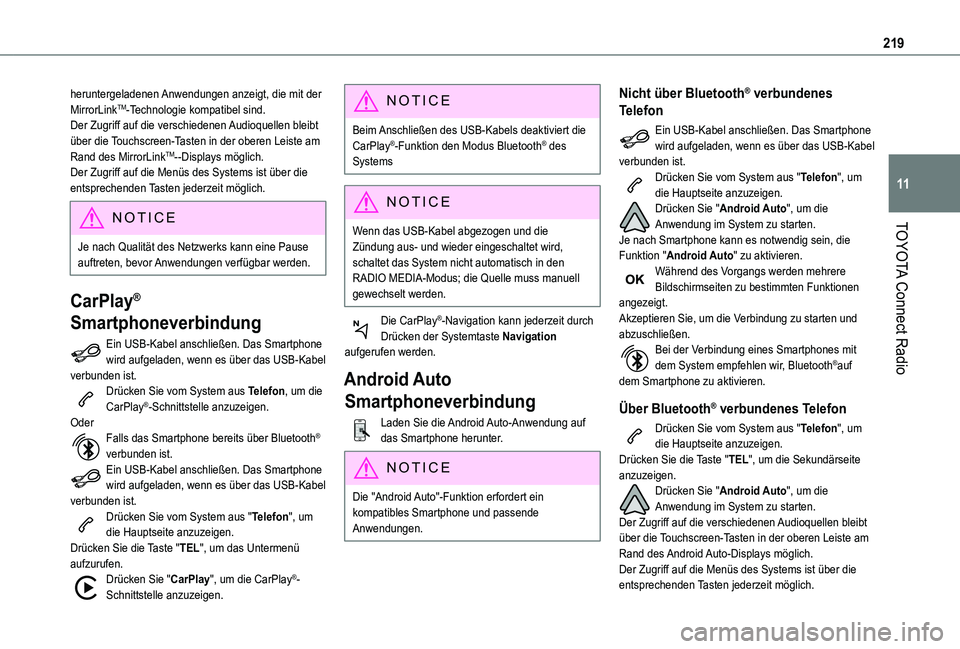
219
TOYOTA Connect Radio
11
heruntergeladenen Anwendungen anzeigt, die mit der MirrorLinkTM-Technologie kompatibel sind.Der Zugriff auf die verschiedenen Audioquellen bleibt über die Touchscreen-Tasten in der oberen Leiste am Rand des MirrorLinkTM--Displays möglich.Der Zugriff auf die Menüs des Systems ist über die entsprechenden Tasten jederzeit möglich.
NOTIC E
Je nach Qualität des Netzwerks kann eine Pause auftreten, bevor Anwendungen verfügbar werden.
CarPlay®
Smartphoneverbindung
Ein USB-Kabel anschließen. Das Smartphone wird aufgeladen, wenn es über das USB-Kabel verbunden ist.Drücken Sie vom System aus Telefon, um die CarPlay®-Schnittstelle anzuzeigen.OderFalls das Smartphone bereits über Bluetooth® verbunden ist.Ein USB-Kabel anschließen. Das Smartphone wird aufgeladen, wenn es über das USB-Kabel verbunden ist.Drücken Sie vom System aus "Telefon", um die Hauptseite anzuzeigen.Drücken Sie die Taste "TEL", um das Untermenü aufzurufen.Drücken Sie "CarPlay", um die CarPlay®-Schnittstelle anzuzeigen.
NOTIC E
Beim Anschließen des USB-Kabels deaktiviert die CarPlay®-Funktion den Modus Bluetooth® des Systems
NOTIC E
Wenn das USB-Kabel abgezogen und die
Zündung aus- und wieder eingeschaltet wird, schaltet das System nicht automatisch in den RADIO MEDIA-Modus; die Quelle muss manuell gewechselt werden.
Die CarPlay®-Navigation kann jederzeit durch Drücken der Systemtaste Navigation aufgerufen werden.
Android Auto
Smartphoneverbindung
Laden Sie die Android Auto-Anwendung auf das Smartphone herunter.
NOTIC E
Die "Android Auto"-Funktion erfordert ein kompatibles Smartphone und passende Anwendungen.
Nicht über Bluetooth® verbundenes
Telefon
Ein USB-Kabel anschließen. Das Smartphone wird aufgeladen, wenn es über das USB-Kabel verbunden ist.Drücken Sie vom System aus "Telefon", um die Hauptseite anzuzeigen.Drücken Sie "Android Auto", um die Anwendung im System zu starten.Je nach Smartphone kann es notwendig sein, die Funktion "Android Auto" zu aktivieren.Während des Vorgangs werden mehrere Bildschirmseiten zu bestimmten Funktionen angezeigt.Akzeptieren Sie, um die Verbindung zu starten und abzuschließen.Bei der Verbindung eines Smartphones mit dem System empfehlen wir, Bluetooth®auf dem Smartphone zu aktivieren.
Über Bluetooth® verbundenes Telefon
Drücken Sie vom System aus "Telefon", um die Hauptseite anzuzeigen.
Drücken Sie die Taste "TEL", um die Sekundärseite anzuzeigen.Drücken Sie "Android Auto", um die Anwendung im System zu starten.Der Zugriff auf die verschiedenen Audioquellen bleibt über die Touchscreen-Tasten in der oberen Leiste am Rand des Android Auto-Displays möglich.Der Zugriff auf die Menüs des Systems ist über die entsprechenden Tasten jederzeit möglich.
Page 226 of 272
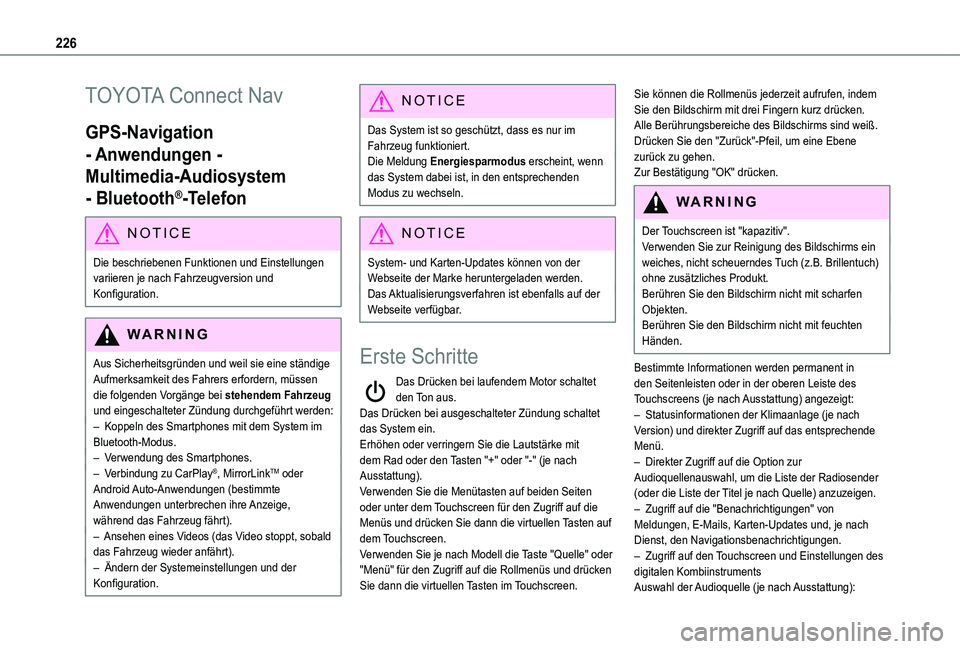
226
TOYOTA Connect Nav
GPS-Navigation
- Anwendungen -
Multimedia-Audiosystem
- Bluetooth®-Telefon
NOTIC E
Die beschriebenen Funktionen und Einstellungen variieren je nach Fahrzeugversion und Konfiguration.
WARNI NG
Aus Sicherheitsgründen und weil sie eine ständige Aufmerksamkeit des Fahrers erfordern, müssen die folgenden Vorgänge bei stehendem Fahrzeug und eingeschalteter Zündung durchgeführt werden:– Koppeln des Smartphones mit dem System im Bluetooth-Modus.– Verwendung des Smartphones.– Verbindung zu CarPlay®, MirrorLinkTM oder Android Auto-Anwendungen (bestimmte Anwendungen unterbrechen ihre Anzeige, während das Fahrzeug fährt).– Ansehen eines Videos (das Video stoppt, sobald
das Fahrzeug wieder anfährt).– Ändern der Systemeinstellungen und der Konfiguration.
NOTIC E
Das System ist so geschützt, dass es nur im Fahrzeug funktioniert.Die Meldung Energiesparmodus erscheint, wenn das System dabei ist, in den entsprechenden Modus zu wechseln.
NOTIC E
System- und Karten-Updates können von der Webseite der Marke heruntergeladen werden.Das Aktualisierungsverfahren ist ebenfalls auf der Webseite verfügbar.
Erste Schritte
Das Drücken bei laufendem Motor schaltet den Ton aus.Das Drücken bei ausgeschalteter Zündung schaltet das System ein.Erhöhen oder verringern Sie die Lautstärke mit dem Rad oder den Tasten "+" oder "-" (je nach Ausstattung).Verwenden Sie die Menütasten auf beiden Seiten oder unter dem Touchscreen für den Zugriff auf die Menüs und drücken Sie dann die virtuellen Tasten auf dem Touchscreen.Verwenden Sie je nach Modell die Taste "Quelle" oder "Menü" für den Zugriff auf die Rollmenüs und drücken Sie dann die virtuellen Tasten im Touchscreen.
Sie können die Rollmenüs jederzeit aufrufen, indem Sie den Bildschirm mit drei Fingern kurz drücken.Alle Berührungsbereiche des Bildschirms sind weiß.Drücken Sie den "Zurück"-Pfeil, um eine Ebene zurück zu gehen.Zur Bestätigung "OK" drücken.
WARNI NG
Der Touchscreen ist "kapazitiv".
Verwenden Sie zur Reinigung des Bildschirms ein weiches, nicht scheuerndes Tuch (z.B. Brillentuch) ohne zusätzliches Produkt.Berühren Sie den Bildschirm nicht mit scharfen Objekten.Berühren Sie den Bildschirm nicht mit feuchten Händen.
Bestimmte Informationen werden permanent in den Seitenleisten oder in der oberen Leiste des Touchscreens (je nach Ausstattung) angezeigt:– Statusinformationen der Klimaanlage (je nach Version) und direkter Zugriff auf das entsprechende Menü.– Direkter Zugriff auf die Option zur Audioquellenauswahl, um die Liste der Radiosender (oder die Liste der Titel je nach Quelle) anzuzeigen.– Zugriff auf die "Benachrichtigungen" von Meldungen, E-Mails, Karten-Updates und, je nach Dienst, den Navigationsbenachrichtigungen.– Zugriff auf den Touchscreen und Einstellungen des digitalen KombiinstrumentsAuswahl der Audioquelle (je nach Ausstattung):
Page 227 of 272
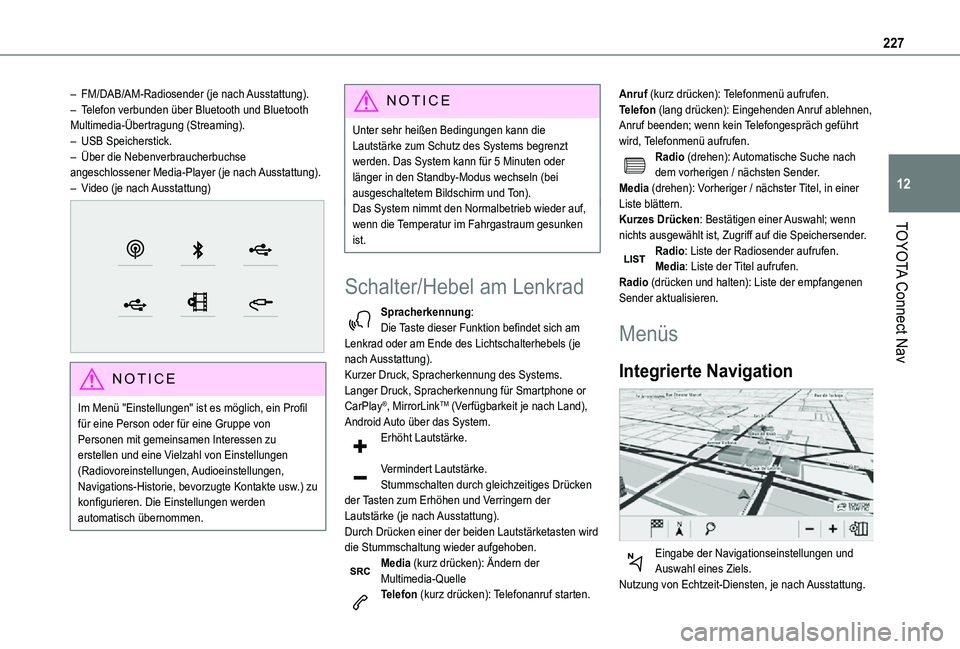
227
TOYOTA Connect Nav
12
– FM/DAB/AM-Radiosender (je nach Ausstattung).– Telefon verbunden über Bluetooth und Bluetooth Multimedia-Übertragung (Streaming).– USB Speicherstick.– Über die Nebenverbraucherbuchse angeschlossener Media-Player (je nach Ausstattung).– Video (je nach Ausstattung)
NOTIC E
Im Menü "Einstellungen" ist es möglich, ein Profil für eine Person oder für eine Gruppe von Personen mit gemeinsamen Interessen zu erstellen und eine Vielzahl von Einstellungen (Radiovoreinstellungen, Audioeinstellungen,
Navigations-Historie, bevorzugte Kontakte usw.) zu konfigurieren. Die Einstellungen werden automatisch übernommen.
NOTIC E
Unter sehr heißen Bedingungen kann die Lautstärke zum Schutz des Systems begrenzt werden. Das System kann für 5 Minuten oder länger in den Standby-Modus wechseln (bei ausgeschaltetem Bildschirm und Ton).Das System nimmt den Normalbetrieb wieder auf, wenn die Temperatur im Fahrgastraum gesunken ist.
Schalter/Hebel am Lenkrad
Spracherkennung:Die Taste dieser Funktion befindet sich am Lenkrad oder am Ende des Lichtschalterhebels (je nach Ausstattung).Kurzer Druck, Spracherkennung des Systems.Langer Druck, Spracherkennung für Smartphone or CarPlay®, MirrorLinkTM (Verfügbarkeit je nach Land), Android Auto über das System.Erhöht Lautstärke.
Vermindert Lautstärke.Stummschalten durch gleichzeitiges Drücken der Tasten zum Erhöhen und Verringern der Lautstärke (je nach Ausstattung).Durch Drücken einer der beiden Lautstärketasten wird die Stummschaltung wieder aufgehoben.Media (kurz drücken): Ändern der Multimedia-QuelleTelefon (kurz drücken): Telefonanruf starten.
Anruf (kurz drücken): Telefonmenü aufrufen.Telefon (lang drücken): Eingehenden Anruf ablehnen, Anruf beenden; wenn kein Telefongespräch geführt wird, Telefonmenü aufrufen.Radio (drehen): Automatische Suche nach dem vorherigen / nächsten Sender.Media (drehen): Vorheriger / nächster Titel, in einer Liste blättern.Kurzes Drücken: Bestätigen einer Auswahl; wenn nichts ausgewählt ist, Zugriff auf die Speichersender.Radio: Liste der Radiosender aufrufen.Media: Liste der Titel aufrufen.Radio (drücken und halten): Liste der empfangenen Sender aktualisieren.
Menüs
Integrierte Navigation
Eingabe der Navigationseinstellungen und Auswahl eines Ziels.Nutzung von Echtzeit-Diensten, je nach Ausstattung.